Mysz działa od razu po wyjęciu z pudełka w systemie Windows 10. Będzie działać nawet wtedy, gdy nadal znajdujesz się na ekranie początkowej konfiguracji, na którym system Windows 10 prosi o włączenie pewnych uprawnień, skonfigurowanie Cortany i wybranie układu klawiatury.
Mysz jest podstawowym sprzętem, więc system Windows 10 ma gotowe sterowniki ogólne, ale nie zapewnią one najlepszego doświadczenia użytkownika. Zawsze dobrze jest zainstalować odpowiednie sterowniki myszy zamiast używać standardowych.

Spis treści:
Sterowniki myszy w systemie Windows 10
Sterowniki myszy w systemie Windows 10 można pobrać z trzech różnych miejsc;
Aktualizacje systemu Windows: Jeśli system Windows 10 uzna, że jego ogólne sterowniki są nieaktualne, wyszuka i zainstaluje zastrzeżone sterowniki myszy za pośrednictwem aktualizacji systemu Windows. Będzie to bezproblemowy proces, więc jest to możliwe, ale nadal może pozostawić Cię z nieaktualnymi i / lub niezgodnymi sterownikami.
Witryna internetowa producenta komputerów: Producenci komputerów, tacy jak Dell, HP, Lenovo i inni, dostarczają sterowniki do systemów, które sprzedają. Możesz znaleźć i pobrać najlepszy sterownik myszy dla swojego systemu.
Witryna producenta myszy: jeśli masz mysz firmy Logitech, możesz pobrać do niej sterowniki z oficjalnej witryny internetowej. Dodatkowo możesz także pobrać sterowniki myszy z Synaptics lub Elan, niezależnie od posiadanej myszy. Obaj mają znakomitych kierowców.
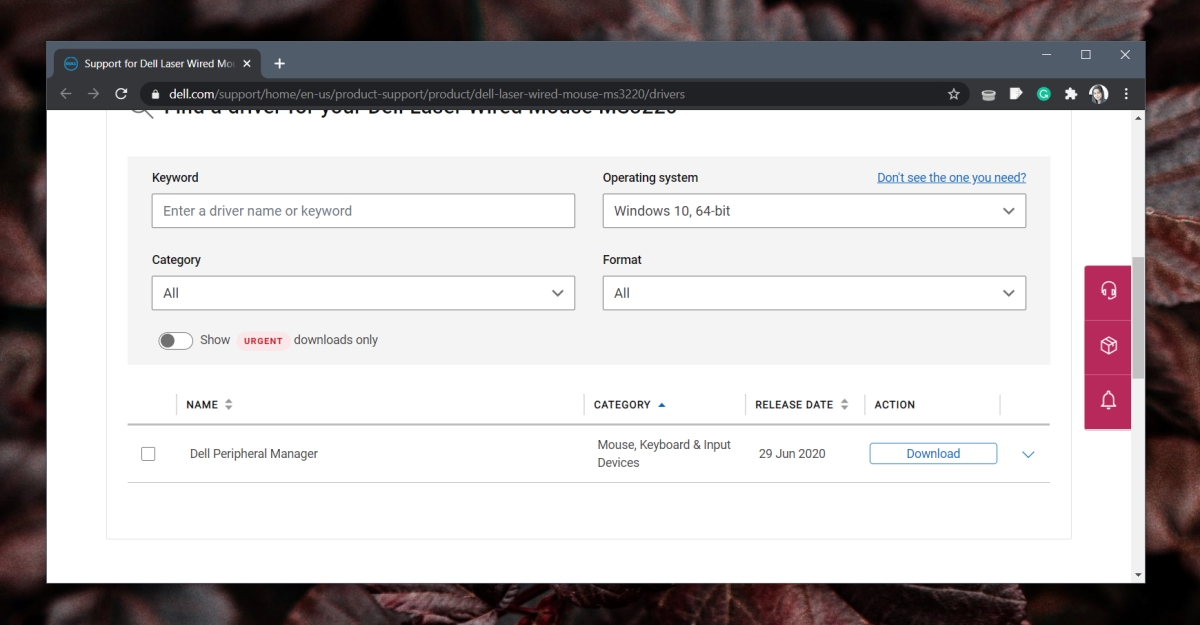
Wybór odpowiedniego sterownika dla myszy
Jeśli chodzi o wybór odpowiedniego sterownika, masz trzy powyższe opcje. Zalecamy pobranie sterownika z witryny internetowej producenta komputera. Jeśli sam zbudowałeś komputer, wypróbuj sterowniki Touchpad firmy Synaptics.
Sterowniki myszy zainstalowane za pośrednictwem aktualizacji systemu Windows mogą nadal być nieaktualne i powodować więcej problemów.
Zainstaluj sterowniki myszy w systemie Windows 10
Aby zainstalować sterowniki myszy w systemie Windows 10, wykonaj następujące kroki.
Pobierz sterownik myszy. Uruchom plik wykonywalny. Postępuj zgodnie z instrukcjami wyświetlanymi na ekranie. Uruchom ponownie system po zakończeniu instalacji.
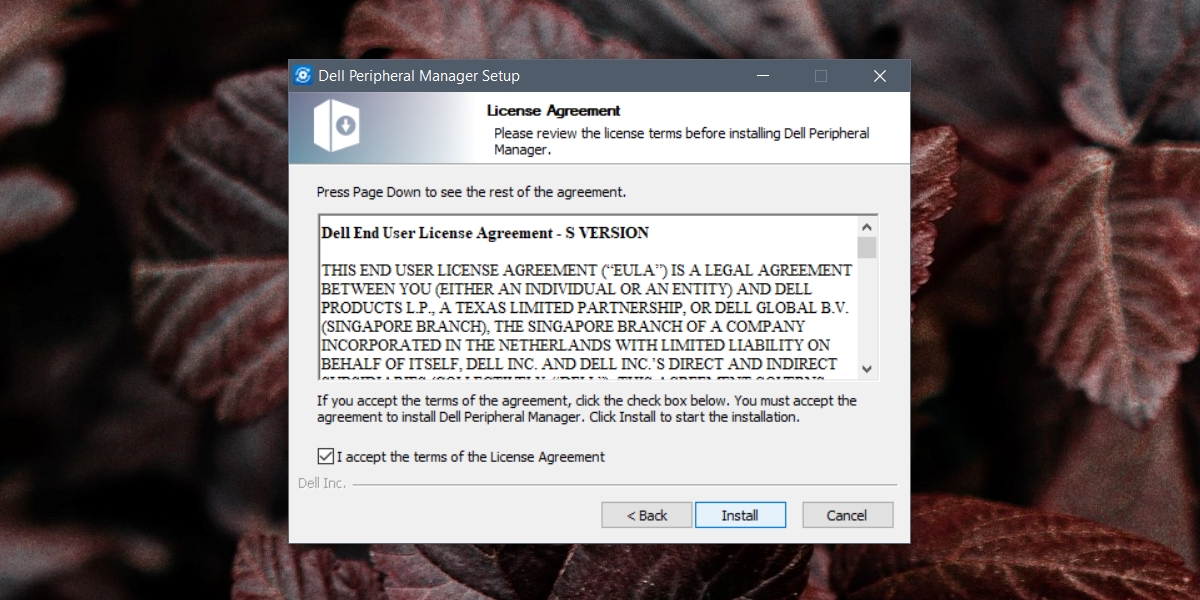
Sterowniki myszy za pośrednictwem aktualizacji systemu Windows
Jeśli nie możesz znaleźć sterowników myszy z innych źródeł, możesz je zainstalować za pomocą aktualizacji systemu Windows.
Otwórz Menedżera urządzeń. Rozwiń Myszy i inne urządzenia wskazujące. Kliknij dwukrotnie myszą. Przejdź do zakładki Sterowniki. Kliknij Aktualizuj sterownik. Wybierz opcję Wyszukaj automatycznie sterowniki. Zainstaluj wszystkie znalezione nowe sterowniki. Jeśli nie znaleziono żadnych aktualizacji, kliknij opcję Wyszukaj zaktualizowane sterowniki w Aktualizacjach systemu Windows. Uruchom ponownie system po zainstalowaniu sterowników myszy.
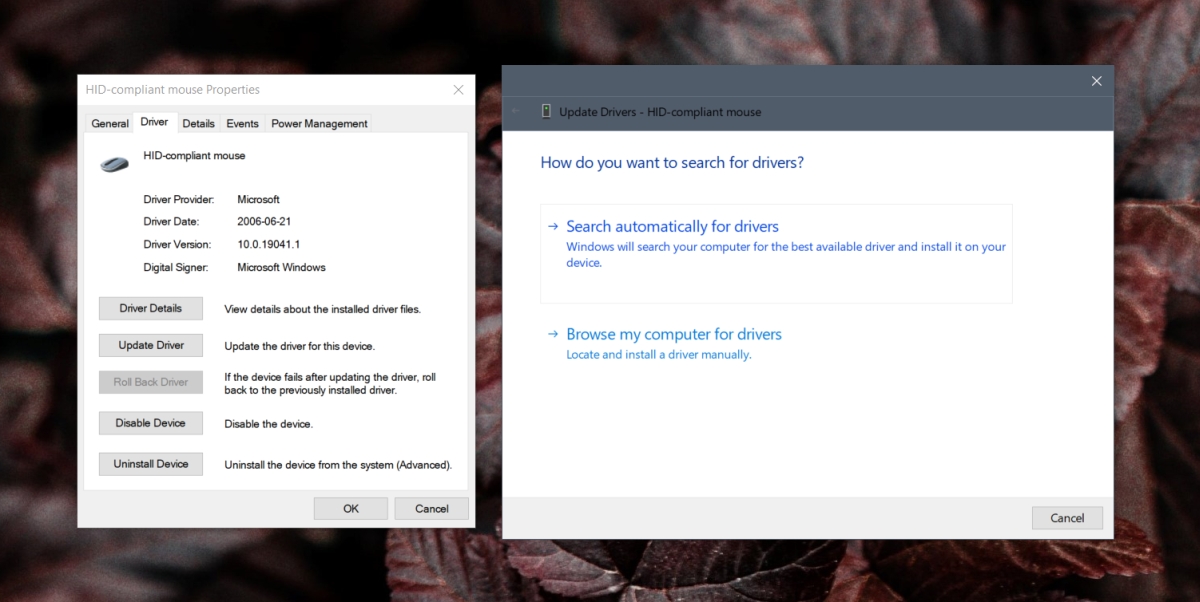
Sterowniki myszy vs sterowniki Touchpad
Sterowniki myszy są zwykle ogólne, nawet jeśli otrzymujesz je od Synaptics lub Elan. Dzieje się tak po prostu dlatego, że sama mysz jest ogólna. Myszy Logitech są nieco inne, ale również będą działać z ogólnymi sterownikami.
Płytki dotykowe są różne i zwykle instalowanie sterowników dla touchpada jest ważniejsze niż w przypadku myszy. To powiedziawszy, zainstalowanie sterowników touchpada często może rozwiązać problemy, które możesz napotkać podczas korzystania z myszy.

